Google Hintergründe ändern: So wird der Chrome Browser individuell
Standardmäßig ist der Google Hintergrund der Chrome-Startseite einfach nur weiß. Doch natürlich kann man auch den Google Hintergrund ändern, ähnlich wie den Desktop Hintergrund. Da viele im Chrome die Google Suche als Startseite gespeichert haben und sie dementsprechend sehr oft sehen, warum nicht hier ein eigenes Lieblingsbild anzeigen lassen oder einfach ab und zu für etwas Abwechslung sorgen? Schließlich suchen wir jeden Tag viele Male über die Google Suchmaschine. Viele Leute haben Bilder Ihrer Liebsten oder vom letzten Urlaub auf dem Schreibtisch, warum nicht auch als Google Hintergrund? Lest hier, wie:
Google Hintergrund ändern in 4 Schritten:
1. Öffnet zuerst den Chrome Browser und klickt in der oberen rechten Ecke auf die drei Punkte.
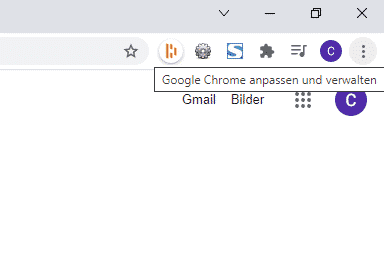
2. Jetzt auf “Einstellungen” klicken, dann auf “Darstellung” und dann bei der “Designs”-Auswahl auf das Pfeil-Symbol (hinter „Chrome Web Store öffnen).
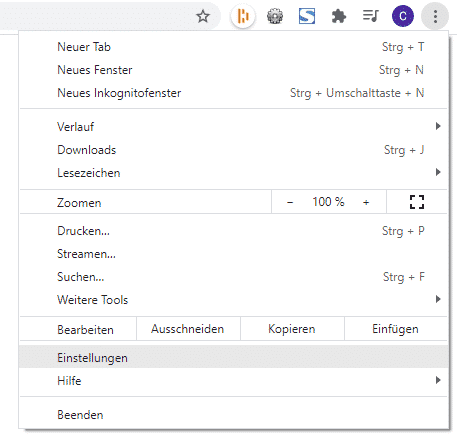
3. Jetzt seid ihr im Google Chrome Webstore und könnt aus einer großen Auswahl an Designs wählen, die jeweils einen neuen Hintergrund enthalten.
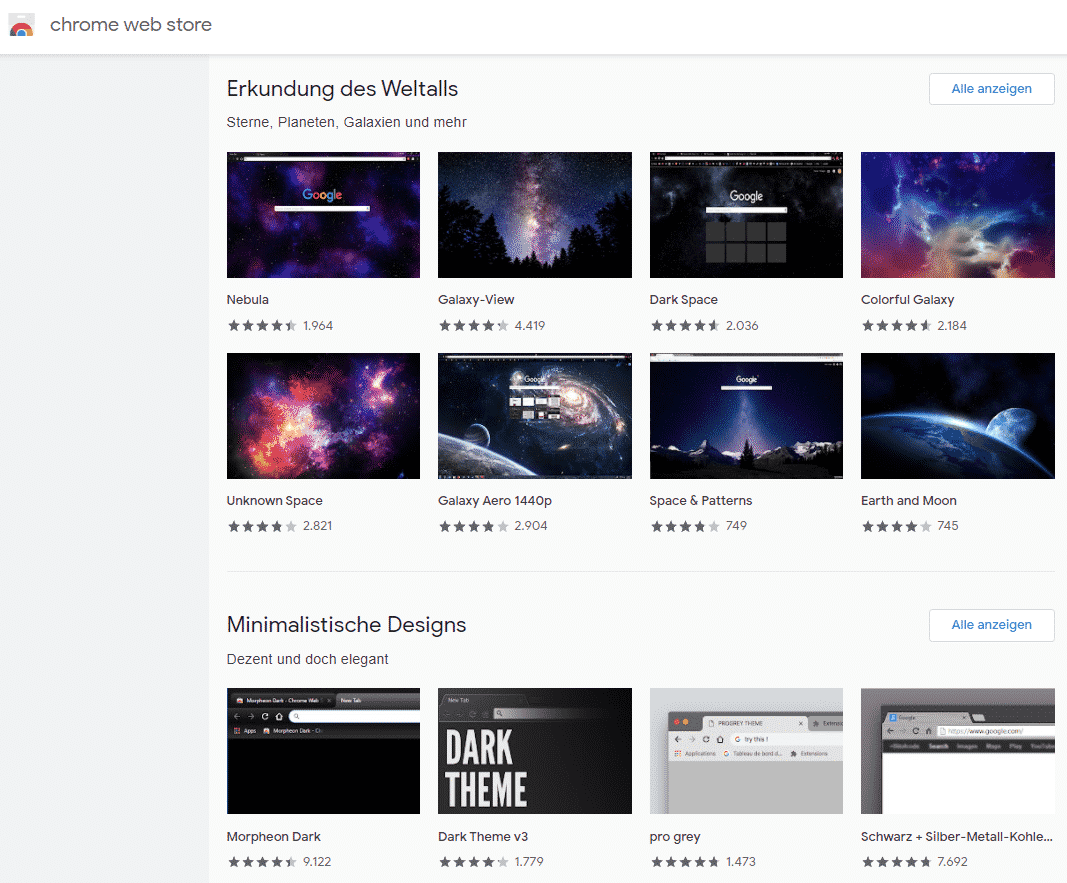
4. Habt Ihr ein passendes Design gefunden, einfach auf die Schaltfläche “Hinzufügen” klicken und das Design wird ausgewählt und übernommen.
Google Hintergründe ändern und eigenes Bild nutzen als Anleitung
Natürlich kann man auch eigene Bilder oder sogar GIF-Dateien als Google Hintergrund nutzen. Auch das geht eigentlich ganz einfach:
1. Sobald Ihr einen neuen Tab bzw. ein neues Fenster öffnet, seht Ihr unten rechts das Feld “Chrome anpassen”.
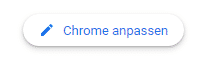
2. Nach einem Klick auf “Chrome anpassen” öffnen sich drei Menüs. Hier wählt Ihr “Hintergrund” und könnt nun entweder aus verschiedenen Designs wählen oder selbst ein Bild auswählen und hochladen.
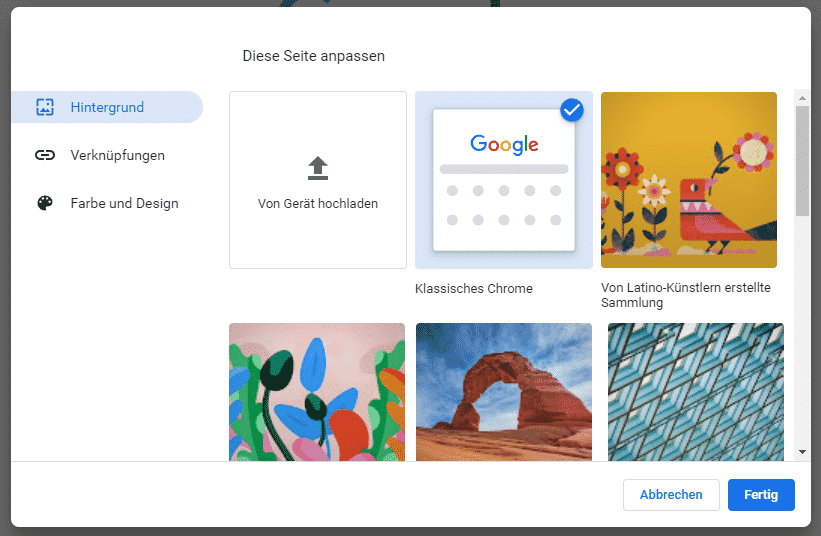
3. Mit einem Klick auf “Fertig” könnt Ihr jetzt den Google Hintergrund ändern und seht von nun an euer eigenes Hintergrundbild.
Wollt Ihr wissen woher ein Bild kommt und dafür die umgekehrte Bildsuche bei Google nutzen? Dann erklären wir euch hier, wie es geht.
Titelbild © Anikei / stock.adobe.com







hans
gefält mir sehr richtig cool